Come giocare alla Play sul telefono
Ami la tua PlayStation 4, ritieni che il parco titoli della console Sony sia uno dei migliori in circolazione, tuttavia ti ritrovi spesso con il televisore di casa occupato e sei impossibilitato a continuare le tue avventure videoludiche. Alla luce di questa situazione, ti sei chiesto se esistono modi per giocare alla PS4 anche mentre un’altra persona occupa la TV o quando si è in giro e non si ha la console sotto mano. Effettuando, quindi, delle ricerche su Google, hai scoperto che lo smartphone può tornare utile per controllare la console, ma non hai capito bene in che modo.
Le cose stanno così, vero? Beh, allora direi che sei nel posto giusto al momento giusto! Nella guida odierna, infatti, ti spiegherò nel dettaglio come giocare alla Play sul telefono. Andrò ad analizzare tutte le funzionalità del caso, spiegandoti passo passo come utilizzarle. Alla fine del tutorial sarai quindi in grado di giocare ai tuoi titoli preferiti direttamente dal tuo dispositivo mobile, senza nemmeno avere la necessità di utilizzare un controller. Insomma, penso proprio di avere delle informazioni che fanno al caso tuo.
Coraggio: perché sei ancora lì fermo immobile davanti allo schermo? Hai intenzione di proseguire con le tue avventure direttamente dallo smartphone? Direi proprio di sì, visto che sei arrivato fin qui e stai leggendo con interesse questo post. Forza allora, tutto quello che devi fare è prenderti un po’ di tempo per la tua passione e seguire le rapide istruzioni che trovi di seguito. Ti posso assicurare che potrai raggiungere il tuo obiettivo in pochi minuti. Detto questo, a me non resta altro da fare, se non augurarti buona lettura e buon divertimento!
Indice
Informazioni preliminari
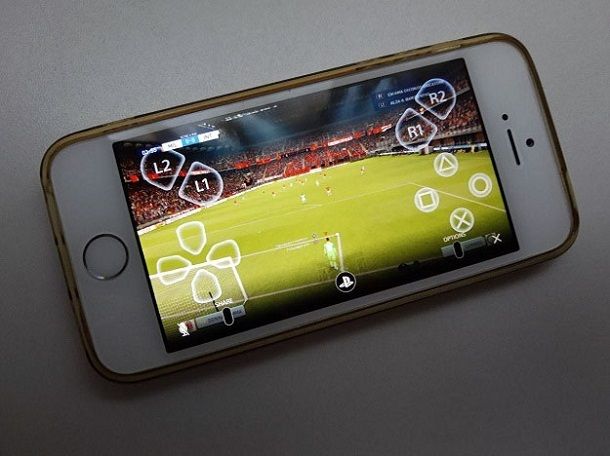
Prima di entrare nel dettaglio della procedura su come giocare alla Play sul telefono, ritengo possa interessarti saperne di più in merito a quali sono le possibilità offerte da Sony.
Ebbene, l’azienda nipponica consente di usufruire dei contenuti di PlayStation su smartphone in due modi: tramite Remote Play oppure attraverso la funzionalità secondo schermo. La prima permette di accedere alla PlayStation ovunque ci si trovi, tramite la trasmissione del flusso video dalla console (è dunque richiesta una buona connessione a Internet), sfruttando i comandi che compaiono sul display del telefono. Ul Secondo schermo, invece, consente di controllare le funzionalità di base della console tramite il touch-screen dello smartphone (ad esempio, puoi utilizzare la tastiera di quest’ultimo per digitare più velocemente il testo su PS4).
Stando alle stime di Sony, per un’esperienza ottimale di Remote Play è necessaria una connessione a banda larga con una velocità di almeno 15 Mbps, questo sia in download che in upload. Per quanto riguarda invece il dato minimo, per accedere alle succitate funzionalità bisogna disporre di una connessione da almeno 5 Mbps. Se non sai se rispetti questo requisito, ti consiglio di dare un’occhiata alla mia guida su come verificare la velocità di connessione.
Oltre a questo, devi fare attenzione al fatto che il tuo smartphone sia compatibile con le varie funzionalità. In linea generale, puoi accedere a Remote Play e secondo schermo da uno smartphone con Android 5.0 (o superiore) oppure da un iPhone con iOS 12.1 (o superiore).
C’è anche il supporto al DualShock 4, ovvero il controller che ti è stato fornito in confezione con la PS4: per poter utilizzare questa funzionalità è necessario Android 10 oppure iOS 13. Per ulteriori informazioni, ti invito a consultare il mio tutorial su come collegare il pad di PS4 al telefono.

Per il resto, nel caso non sia già stato fatto, è necessario impostare la PlayStation 4 come principale. Per farlo, ti basta recarti nel percorso Impostazioni > Gestione account > Attiva come PS4 principale e premere il pulsante X del pad su Attiva. Per ulteriori informazioni, ti consiglio di consultare la mia guida su come mettere account principale su PS4.
Oltre a questo, ricordati che chiaramente la console dev’essere connessa a Internet e associata a un account PSN. Raggiungi quindi il percorso Impostazioni > Rete > Imposta connessione Internet e configura una connessione Wi-Fi o con cavo LAN, a seconda delle tue esigenze. Per tutti i dettagli del caso e per la procedura completa, ti invito a leggere il mio tutorial su come accedere a PlayStation Network.
Come giocare alla PlayStation sul telefono
Dopo averti spiegato le varie possibilità e illustrato i requisiti, direi che sei pronto per passare all’azione. Di seguito trovi tutti i dettagli del caso, sia per Android che per iOS (validi anche per iPadOS, quindi per iPad).
Remote Play

Il Remote Play, ovvero la funzionalità che ti permette di giocare al catalogo di PS4 in mobilità, non è poi così difficile da abilitare.
Infatti, ti basta semplicemente attivare questa possibilità dalla console e utilizzare l’apposita applicazione sullo smartphone (o anche sul tablet). Per procedere, accendi dunque la PS4, recati nella barra degli strumenti superiore (le icone presenti nella schermata principale della console) e pigia il tasto X del controller su Impostazioni. Dopodiché, vai nella scheda Impostazioni della connessione di Riproduzione remota e spunta la casella Abilita riproduzione remota.
Adesso, recati nel percorso Impostazioni > Impostazioni di risparmio energetico > Imposta le funzioni disponibili nella modalità di riposo e spunta le caselle relative alle opzioni Rimani connesso a Internet e Abilita l’accensione della PS4 dalla rete. In questo modo, sarai in grado di utilizzare il Remote Play in tutti i contesti, anche quando la console è in standby.
Ottimo, ora hai impostato la console per poter usufruire del Remote Play. È giunta l’ora di scaricare l’applicazione, apri quindi il Play Store (nel caso tu disponga di un dispositivo Android) o l’App Store (per iPhone o iPad), cerca “ps4 remote play” e pigia sull’icona dell’app (un controller bianco su sfondo blu). A questo punto, fai tap sul pulsante Installa/Ottieni e, se usi iOS/iPadOS, verifica la tua identità tramite Face ID, Touch ID o password dell’ID Apple.
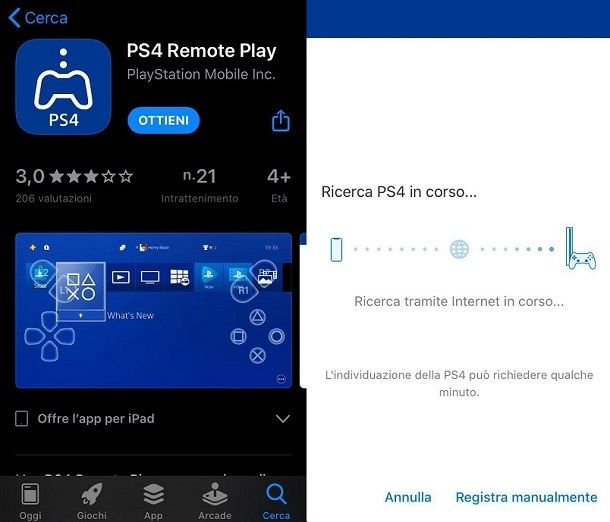
Una volta avviata l’applicazione, premi in successione su Avvia e Conferma e continua. Successivamente, effettua il login al tuo account PlayStation Network, digitando indirizzo e-mail e password e facendo tap sul pulsante Esegui l’accesso.
Una volta fatto ciò, l’applicazione scansionerà la tua rete alla ricerca della PlayStation 4. Nel caso la console non venisse rilevata, puoi premere sul tasto Registra manualmente, presente in basso a destra, digitare il codice e pigiare su Registra. Puoi ottenere il codice coinvolto recandoti, dalla PS4, nel percorso Impostazioni > Impostazione della connessione della Riproduzione remota > Aggiungi dispositivo.
A questo punto, comparirà a schermo il flusso video della console. Se non stai utilizzando un controller, dovresti vedere a schermo diversi comandi touch. Perfetto, ora puoi giocare alla PS4 con il tuo smartphone.
Secondo schermo
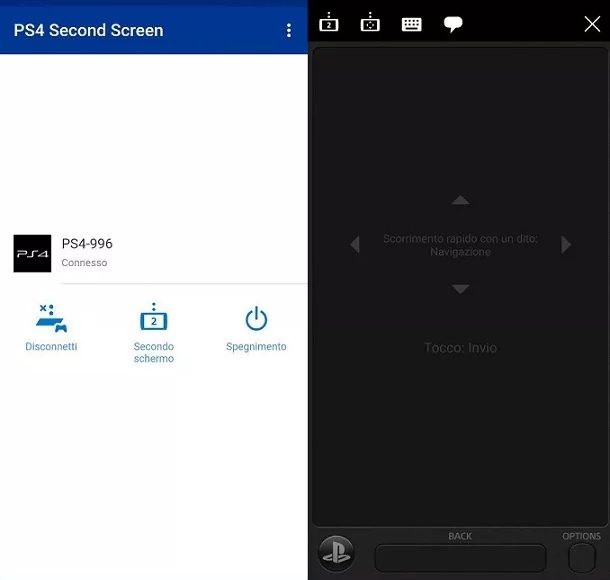
Se hai invece l’esigenza di controllare le azioni di base della console tramite smartphone, dovresti dare un’occhiata all’applicazione PS4 Second Screen.
Per scaricare e installare quest’ultima, ti basta avviare il Play Store (Android) o l’App Store (iOS/iPadOS), cercare “ps4 second screen” e premere sull’icona dell’app (uno smartphone bianco su sfondo blu). Dopodiché, devi pigiare sul tasto Installa/Ottieni e, nel caso tu stia utilizzando un iPhone o un iPad, verificare la tua identità mediante Face ID, Touch ID o password dell’ID Apple.
Una volta avviata l’applicazione, fai tap prima su Avanti e in seguito su Conferma e continua. A questo punto, pigia sull’icona X che si trova in alto a sinistra e seleziona il nome della PlayStation 4 che vuoi associare. Dopodiché, torna sulla console, recati nel percorso Impostazioni > Impostazione della connessione dell’app per dispositivi mobili e pigia su Aggiungi dispositivo.

Torna ora sul tuo dispositivo mobile, digita il codice che la PS4 ha fatto comparire a schermo e premi su Registra. Ottimo, a questo punto l’applicazione PS4 Second Screen dovrebbe mostrarti la sua schermata principale. Non ti resta, quindi, che premere sull’icona Secondo schermo e potrai sfruttare lo smartphone per controllare le attività di base della console, come ad esempio la tastiera.
Per maggiori informazioni, ti consiglio di consultare i miei tutorial su come giocare alla PS4 su Android e come giocare alla PS4 su iPhone. Inoltre, visto che sei solito utilizzare la console casalinga di Sony, mi sento anche di invitarti a dare un’occhiata alla pagina del mio sito dedicata a PlayStation 4, dove puoi trovare molte guide che potrebbero fare al caso tuo.

Autore
Salvatore Aranzulla
Salvatore Aranzulla è il blogger e divulgatore informatico più letto in Italia. Noto per aver scoperto delle vulnerabilità nei siti di Google e Microsoft. Collabora con riviste di informatica e cura la rubrica tecnologica del quotidiano Il Messaggero. È il fondatore di Aranzulla.it, uno dei trenta siti più visitati d'Italia, nel quale risponde con semplicità a migliaia di dubbi di tipo informatico. Ha pubblicato per Mondadori e Mondadori Informatica.






